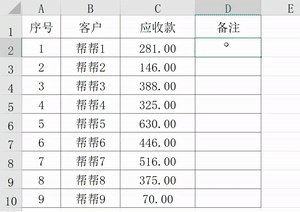Hello大家好,我是帮帮。今天跟大家分享一下EXCEL自动整行变色技巧,条件格式设置,标注变色超轻松。
有个好消息!为了方便大家更快的掌握技巧,寻找捷径。请大家点击文章末尾的“了解更多”,在里面找到并关注我,里面有海量各类模板素材免费下载,我等着你噢^^<——非常重要!!!
メ大家请看范例图片,Excel表格应用,备注栏勾选,整行变色高亮显示。メ
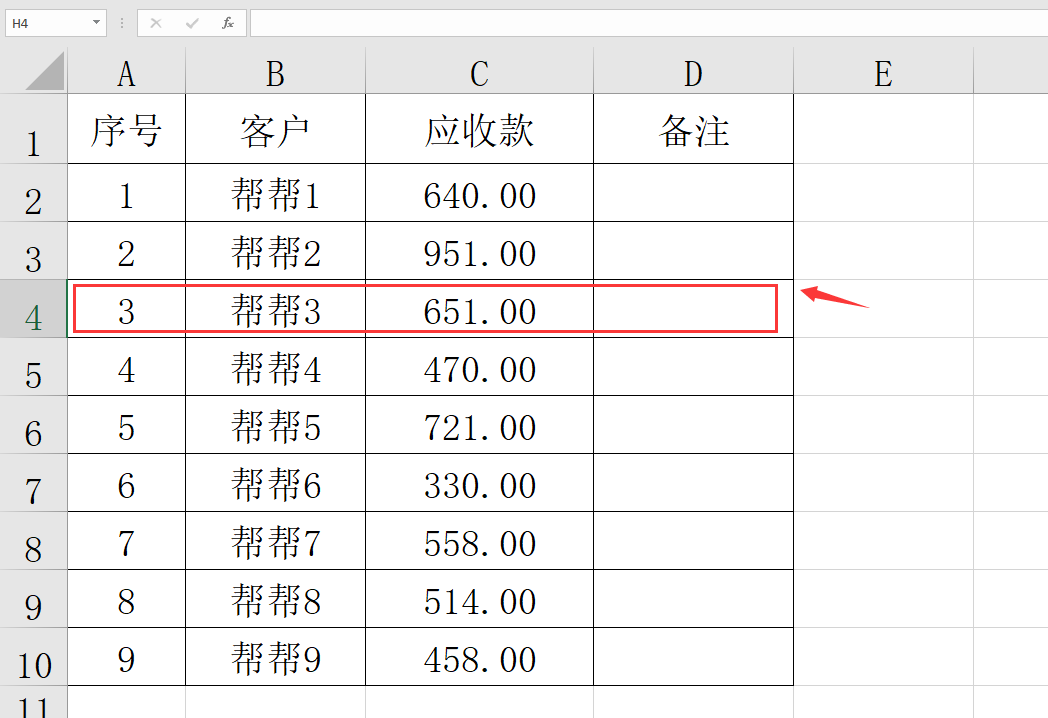
メ我们选择备注列,字体选择下拉菜单,选择Wingdings 2字体。メ
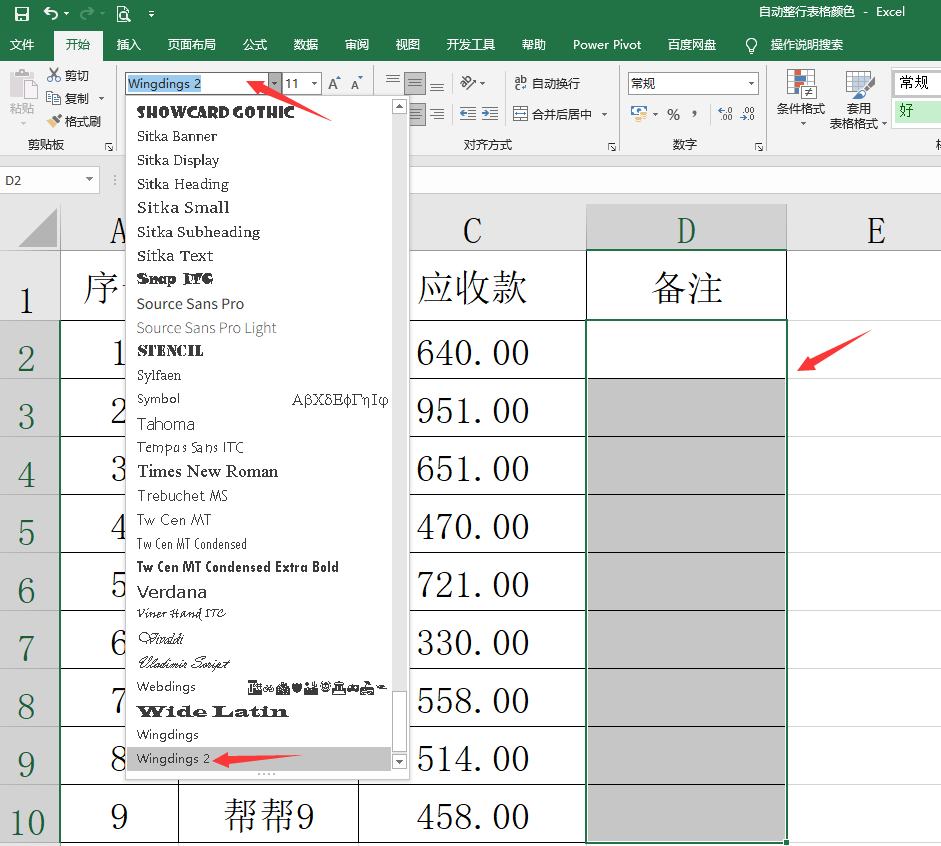
メ输入大写英文R,自动单元格显示为框内√。メ
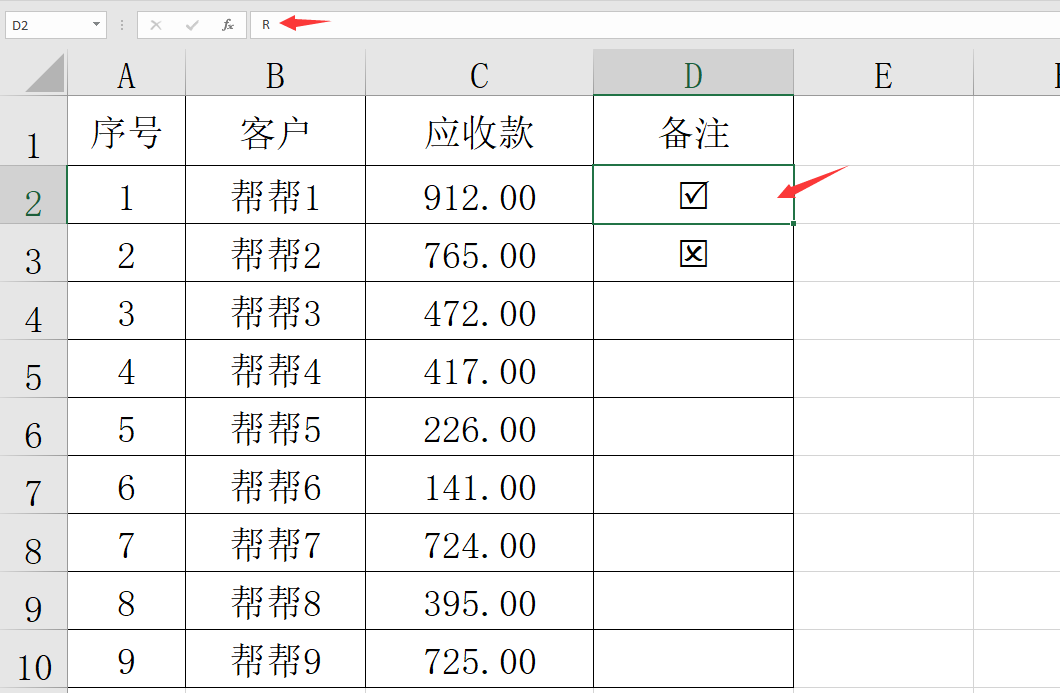
メ单元格输入大写英文Q,自动显示为框内×。メ
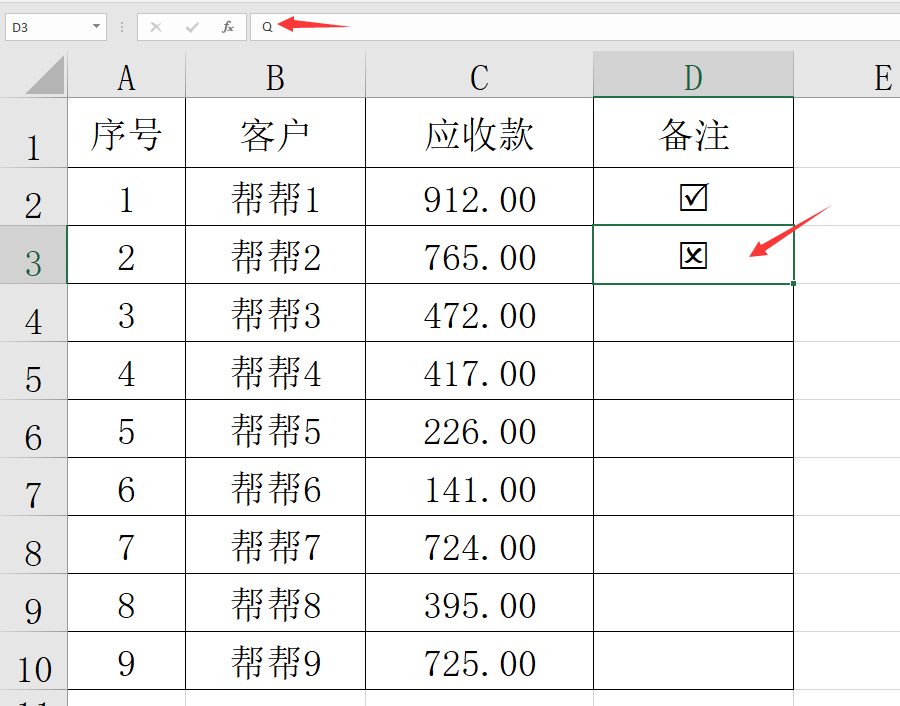
メ我们框选整个表格区域——条件格式——新建规则。メ
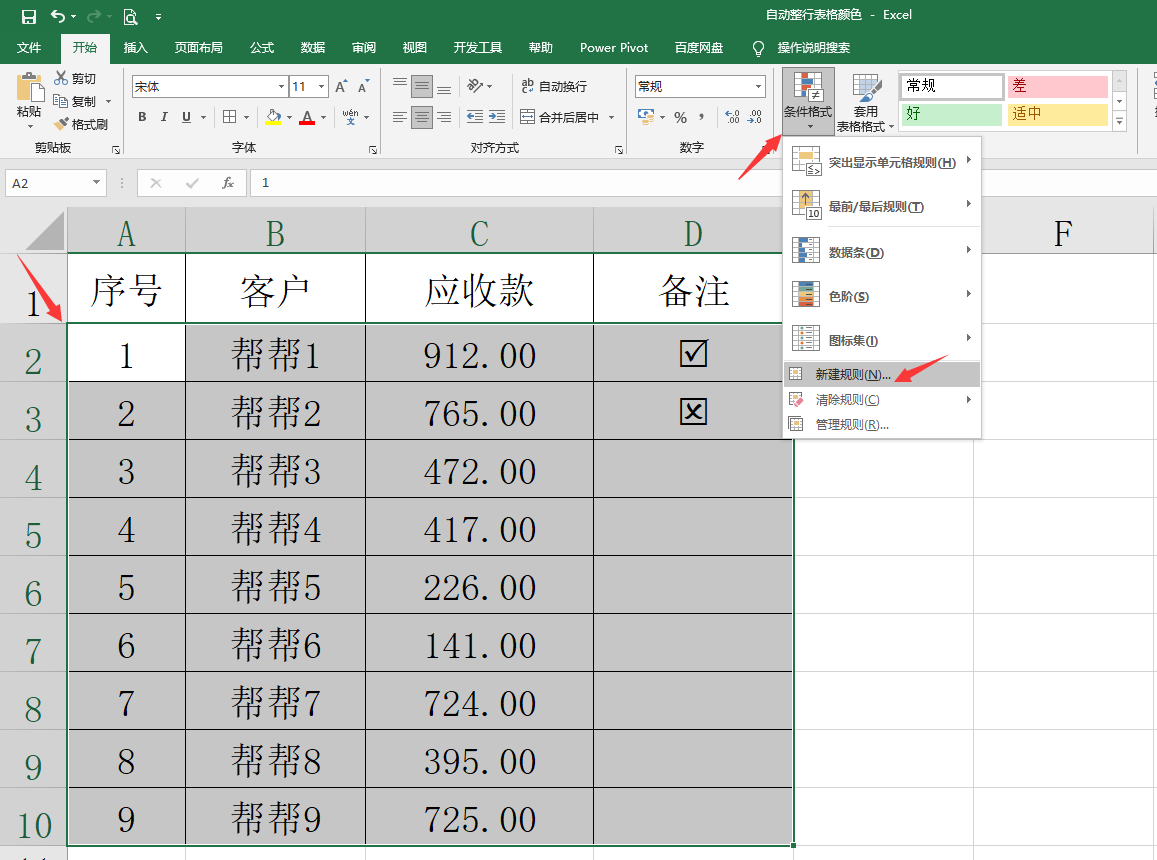
メ使用公式设置格式,输入公式=$D2=”R”,格式添加一个填充色。メ
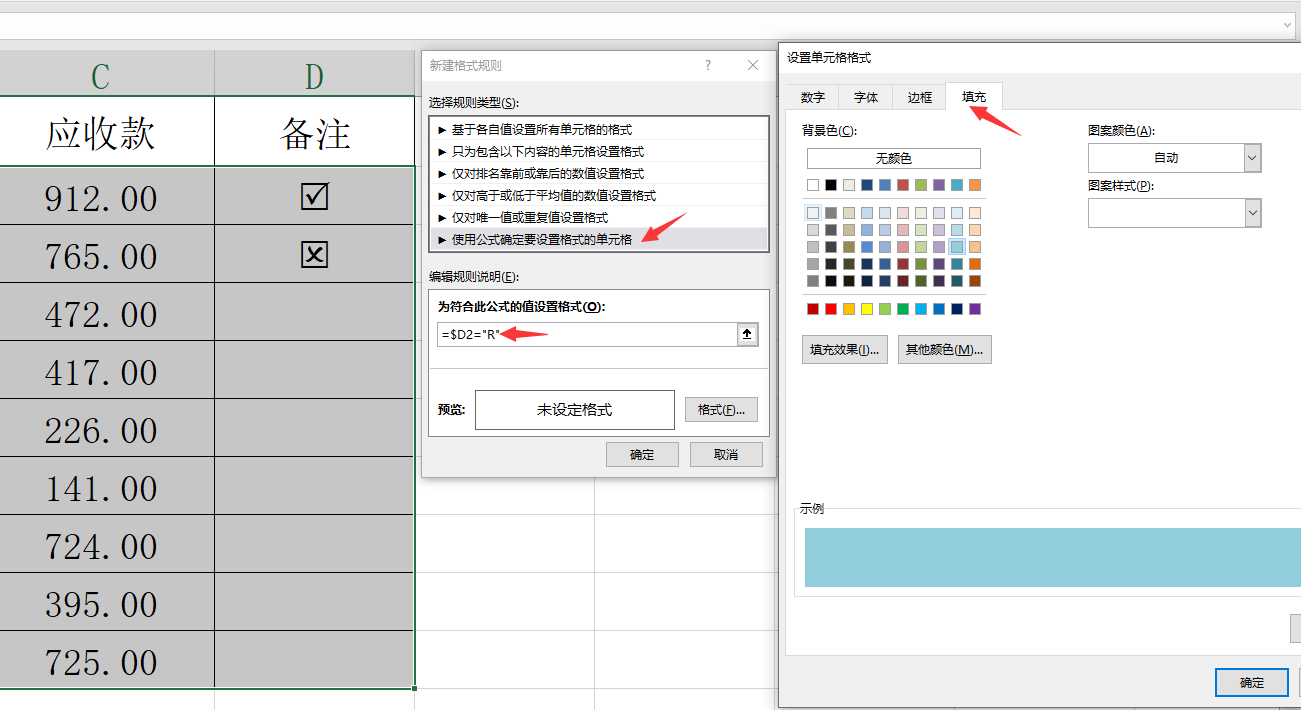
メ备注栏输入大写R,整行变色显示。メ
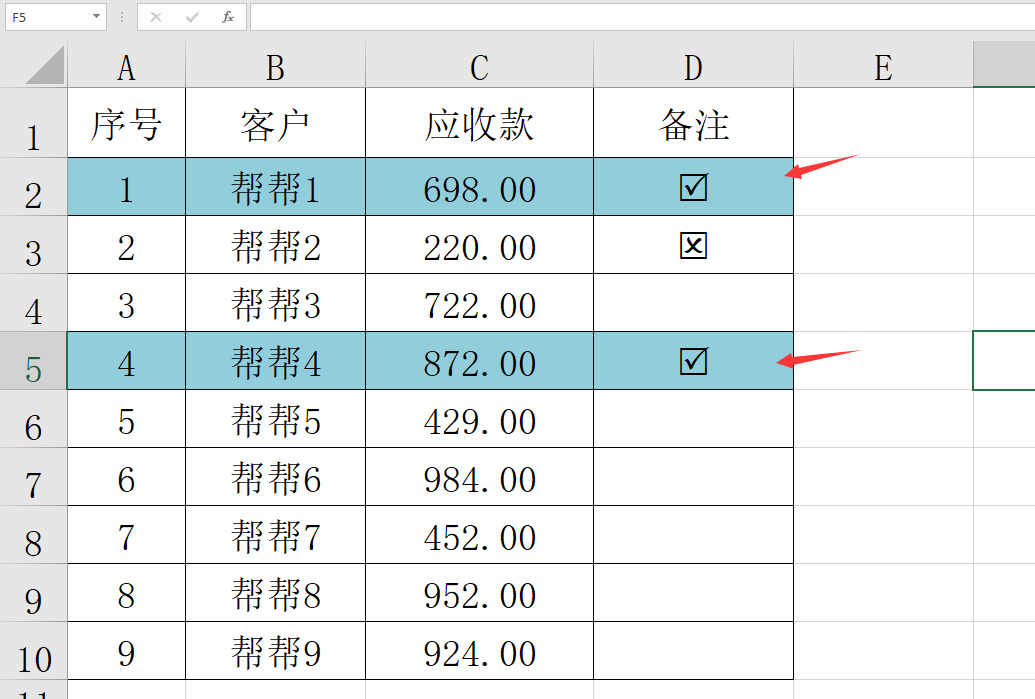
メ同理,我们设置一个=$D2=”Q”,换一种填充色。メ
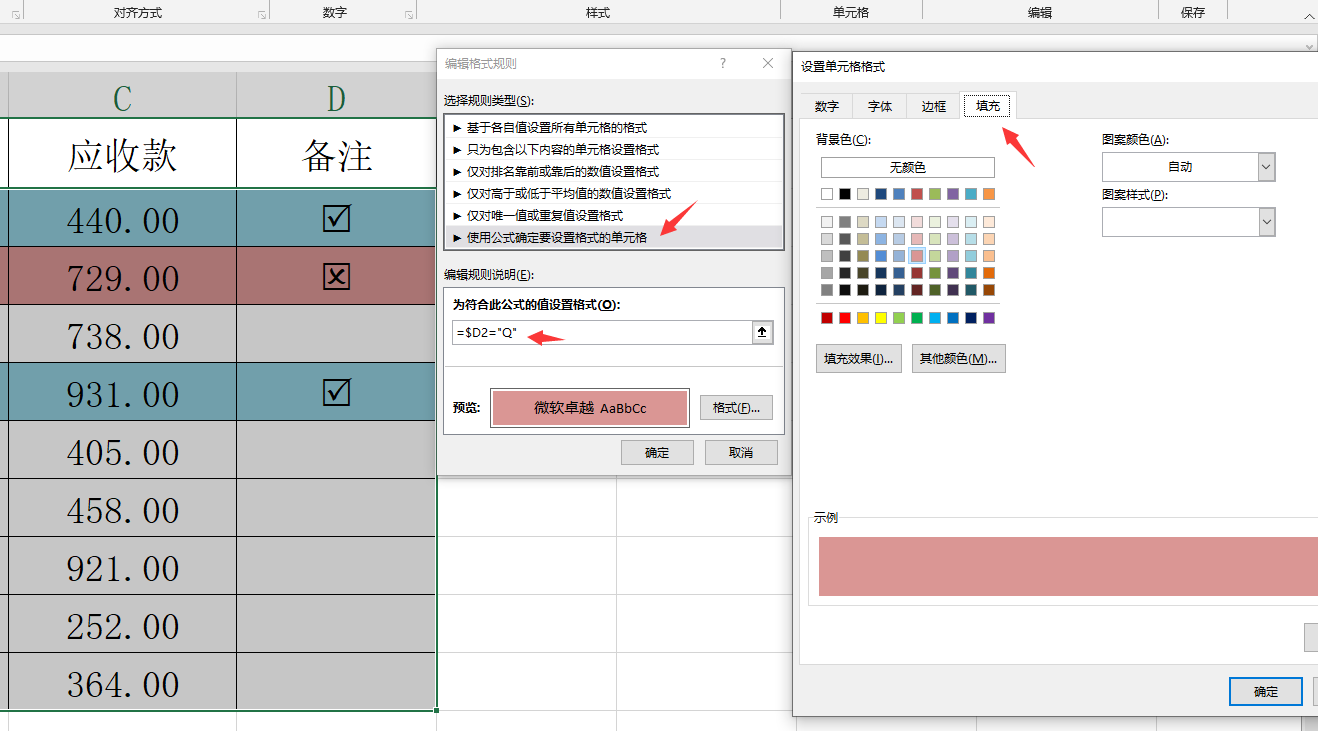
メ表格设置完毕,备注栏输入不同的内容,整改变色,方便操作。メ